win11怎么改edge浏览器
更新时间:2024-06-21 09:45:14作者:jiang
Win11系统推出后,用户们纷纷关注如何将默认浏览器从Edge改成IE,虽然Edge浏览器在速度和功能上都有不错的表现,但是一些用户依然偏爱IE浏览器的简洁和稳定性。下面我们来看看Win11系统中如何将默认浏览器改成IE浏览器。
具体步骤:
1.方法一:
下载IE一键开启工具。
下载后为zip的压缩包,解压后直接运行就可以在桌面生成IE11浏览器。
2.方法二:
1、打开Edge浏览器,在edge浏览器设置中点击左侧“默认浏览器”选项。然后在弹出的页面中打开“允许在 Internet Explorer 模式下重新加载网站”开关。随后重启浏览器,IE 模式即可开启。如下图所示;
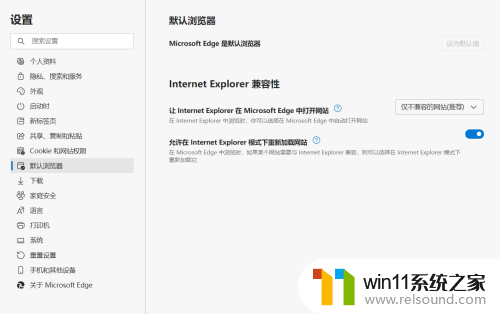
3.2、在访问需要使用 IE 模式的页面时,单击 Edge 浏览器右上角的“・・・”按钮,在“更多工具”中即可看到在 Internet Explorer 模式下重新加载的选项。单击后,页面会自动刷新,并切换到 IE 模式。如下图所示;
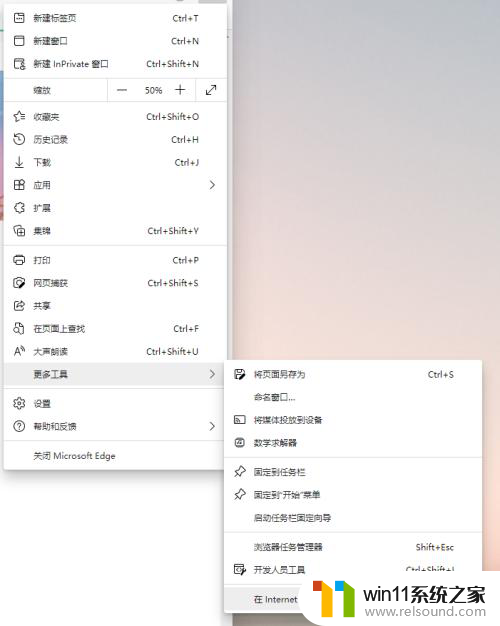
4.目前很多银行网页登陆时,均需要加载 ActiveX 控件。Edge 浏览器的 IE 模式,完美兼容网银登录功能。因此用户不需要为这个问题而对于升级 Windows 11 有顾虑。
以上就是如何在Win11中修改Edge浏览器的全部内容,如果你遇到了相同的情况,赶紧参考小编的方法来处理吧,希望对大家有所帮助。
- 上一篇: 如何解决win11文件数字签名无法验证的问题
- 下一篇: win11怎样以管理员身份运行文件
win11怎么改edge浏览器相关教程
- win11怎么修改开机密码 win11怎么改开机密码
- win11怎么改成透明任务栏 win11改成透明任务栏的方法
- win11改开机密码的方法 win11修改密码如何操作
- win11怎么改变鼠标样式
- win11修改host文件
- Win11如何调整任务栏高度 win11更改任务栏高度的方法
- win11怎么显示此电脑 win11桌面显示此电脑的步骤
- win11怎么查看隐藏文件夹 win11如何查看隐藏文件夹
- win11怎么卸载流氓软件 win11怎么删除流氓软件
- win11设备管理器中没有蓝牙
- win10默认显示更多选项
- win11所有文件都不能拖动怎么办
- win11系统扩展屏幕
- win11桌面黑屏但是能打开任务管理器
- win11无法找到声音输出设备
- win11不能解压rar文件怎么办
win11系统教程推荐